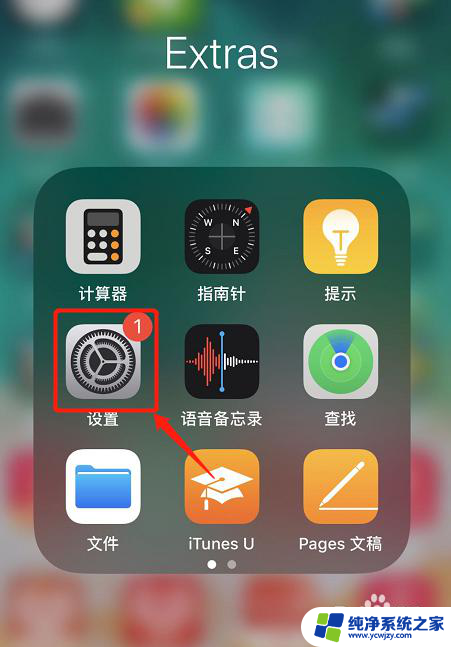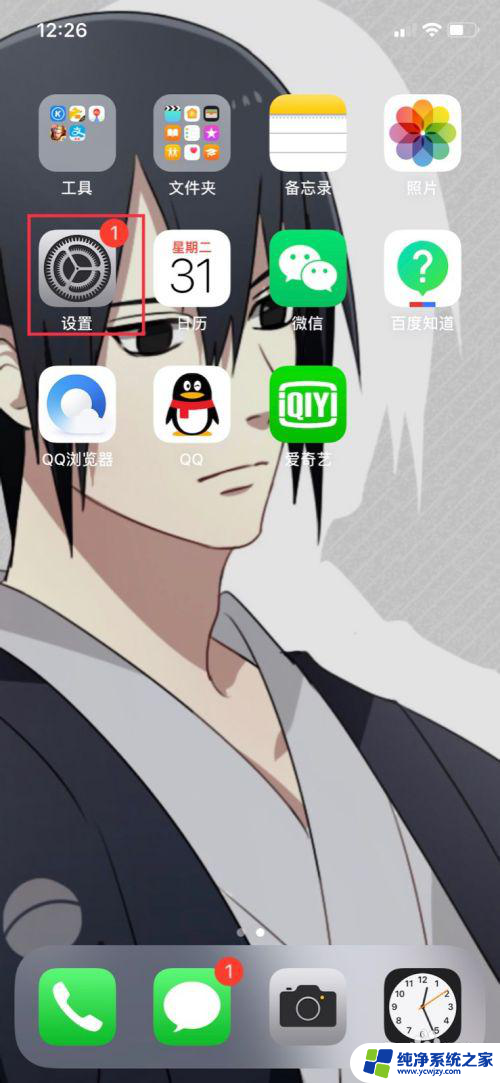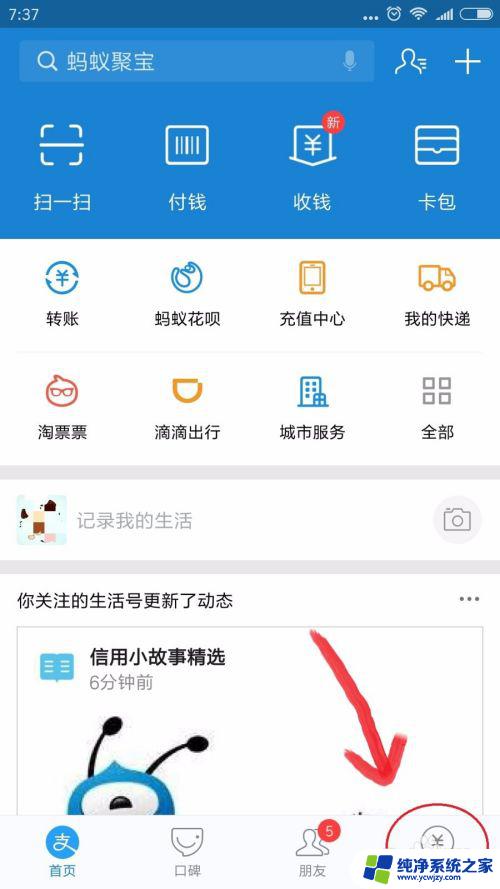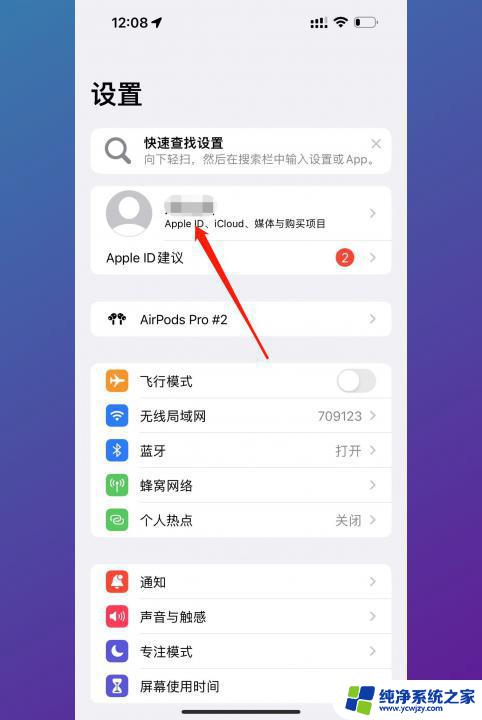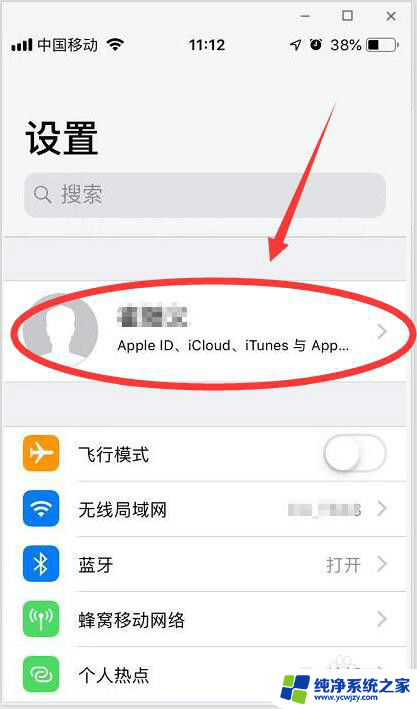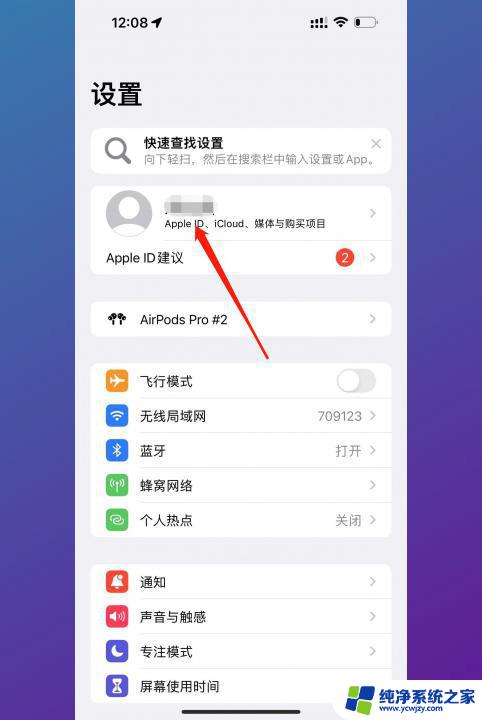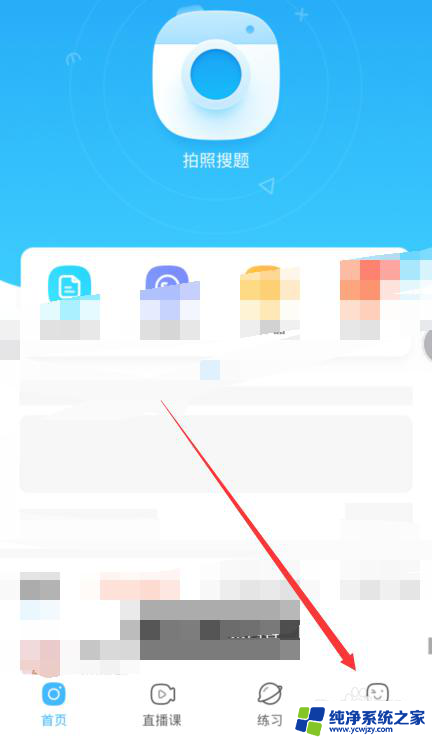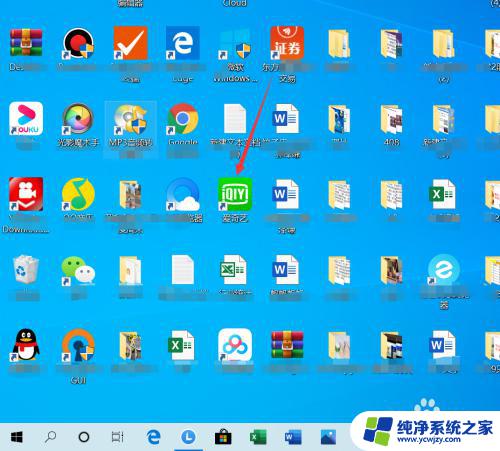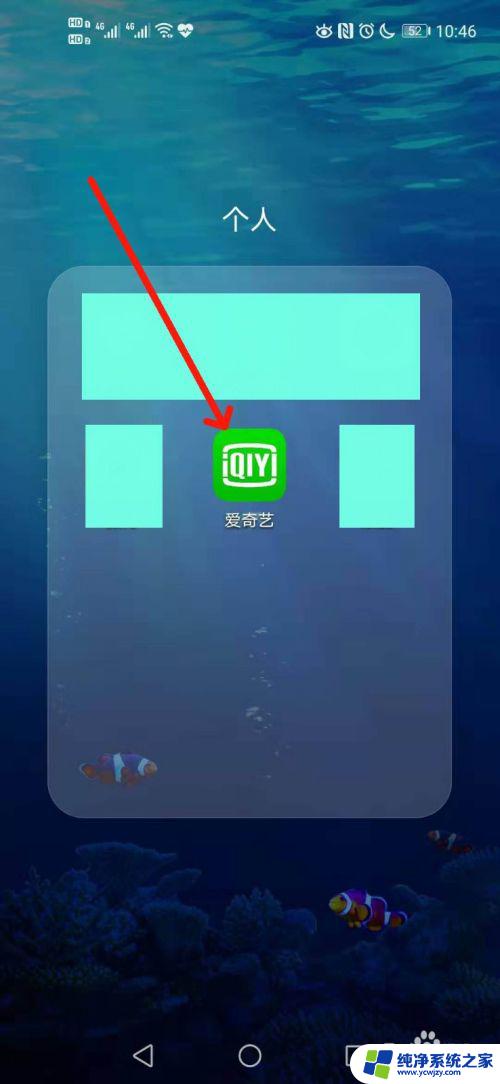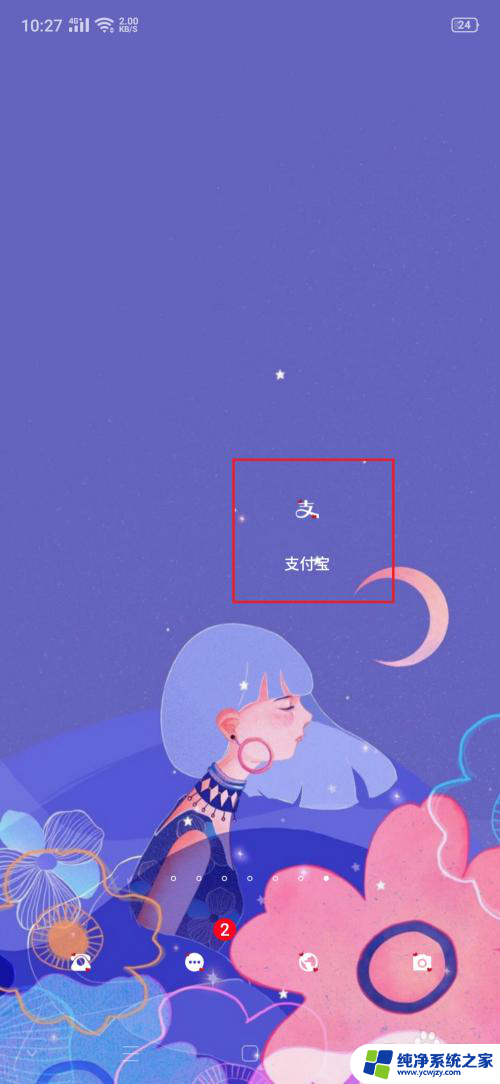苹果软件自动续费怎么取消 苹果手机软件自动续费取消方法
更新时间:2023-12-13 11:44:36作者:xiaoliu
在如今的数字化时代,手机软件的使用已经成为我们生活中必不可少的一部分,有时候我们可能会订阅一些苹果手机软件的自动续费服务,却忘记了取消这些订阅,导致不必要的费用消耗。苹果软件自动续费怎么取消呢?苹果手机软件自动续费取消方法又是什么呢?让我们一起来探讨一下。
具体方法:
1.首先,我们点击苹果手机上的“设置”工具,进入设置界面。如图所示
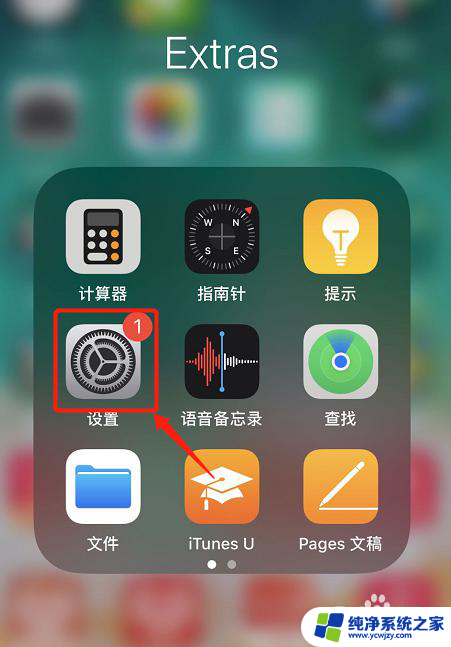
2.打开设置后,往下拉。找到【iTunes Store与App Store】选项,点击进入。如图所示
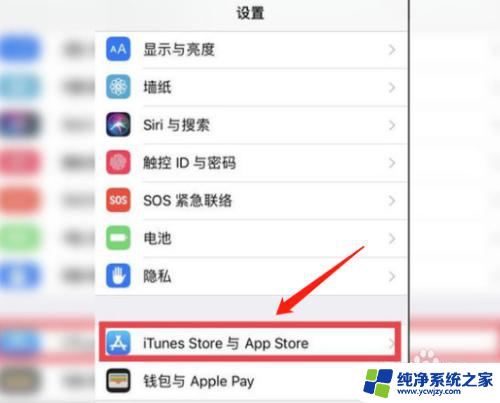
3.进入之后,点击最上方的“Apple ID”,在弹出窗口中点击查看Apple ID。如图所示
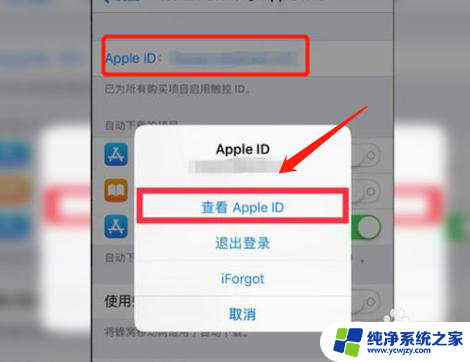
4.等待一会,进入“账户设置”,点击下方“订阅”选项。如图所示
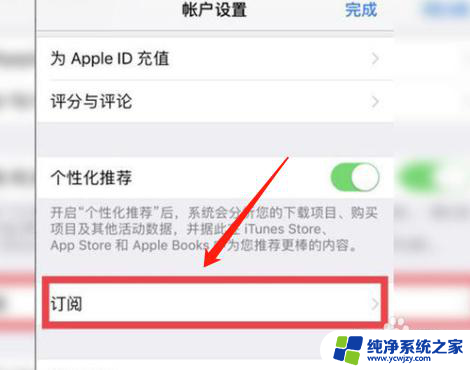
5.打开之后就能看到在App Store中订阅的内容。选中自己想要取消自动续费的软件。如图所示
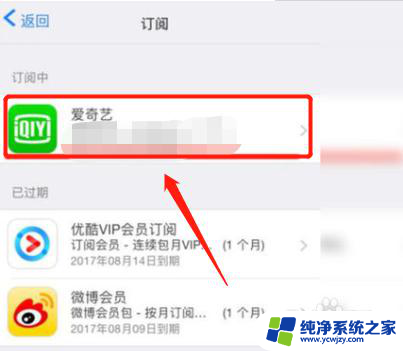
6.这时候弹出取消订阅窗口,我们点击“取消订阅”。就可以成功取消软件自动续费啦。如图所示
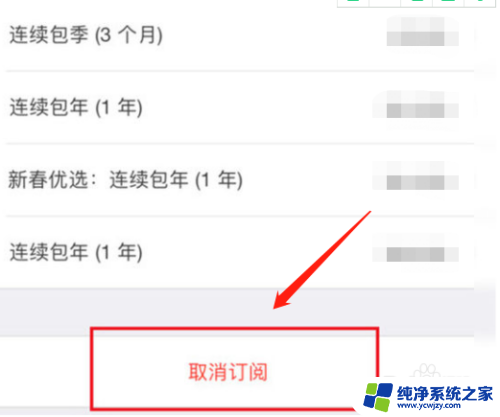
以上就是取消苹果软件自动续费的全部内容,如果你遇到这个问题,可以按照以上方法来解决,希望这对大家有所帮助。